Configuración y gestión de tu servidor
Cómo actualizar tu modpack de Minecraft fácilmente

Hay varias razones por las que es importante mantener actualizado un modpack de Minecraft:
Corrección de errores: Una de las razones más importantes para mantener actualizado un modpack es corregir errores que puedan estar presentes en la versión anterior. Los desarrolladores de mods trabajan para solucionar cualquier problema, y las actualizaciones son la mejor manera de garantizar una experiencia estable y libre de errores.
Nuevas funciones: Muchos desarrolladores añaden nuevas funciones y contenido a sus mods constantemente. Actualizar tu modpack te asegura acceso a todas las novedades y mejoras.
Compatibilidad: Minecraft se actualiza con frecuencia y las nuevas versiones pueden afectar a los mods. Los desarrolladores también actualizan sus mods para que sean compatibles con la última versión. Mantener tu modpack actualizado garantiza la compatibilidad.
Seguridad: Las actualizaciones de mods pueden incluir parches de seguridad. Mantener tu modpack actualizado te protege ante posibles vulnerabilidades presentes en versiones anteriores.
Mejor rendimiento: Los modpacks pueden ser exigentes para tu ordenador, y las actualizaciones suelen incluir optimizaciones que mejoran el rendimiento. Actualizar tu modpack puede ofrecerte una experiencia de juego más fluida y estable.
En esta guía verás cómo actualizar tu modpack a la última versión sin perder tu progreso ni inventario.
Haz una copia de seguridad de tu servidor
1. Ve a la página del panel de Copia de Seguridad

2. Haz clic en "CREAR COPIA DE SEGURIDAD" para hacer una copia manual de tu servidor
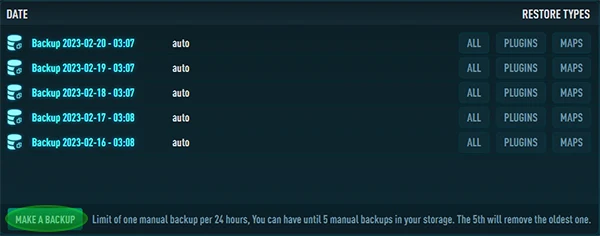
3. Una vez procesada, tu copia de seguridad aparecerá en la lista
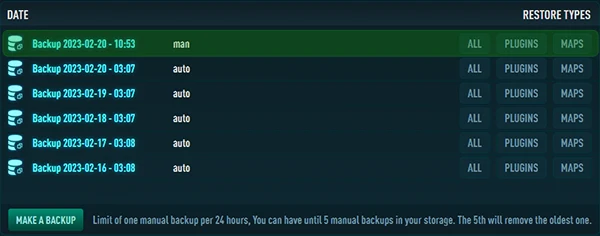
Puedes consultar este tutorial para aprender cómo hacer una copia de seguridad de tu servidor para más detalles
Instala la nueva versión del Modpack
1. Ve a "Versiones" en tu panel
2. Selecciona la categoría que desees, o
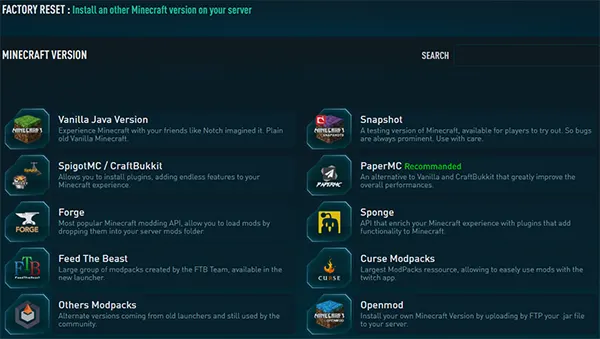
3. Busca el Modpack que quieres actualizar.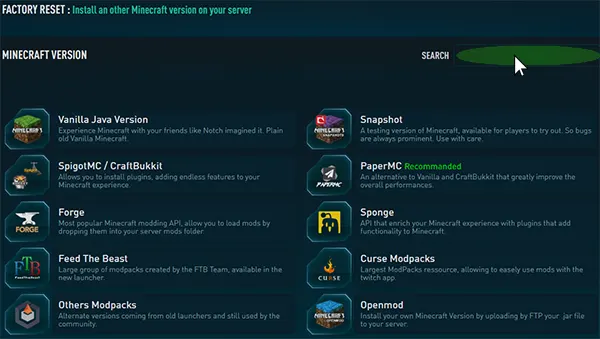
4. Selecciona la versión que deseas
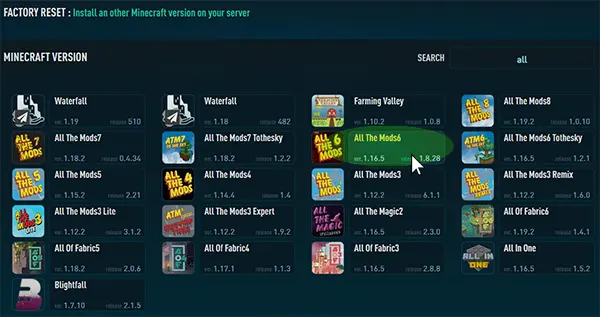
5. Haz clic en "REINSTALAR" para confirmar y comenzar la instalación
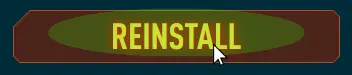
Puedes consultar este tutorial para más detalles sobre cómo cambiar la versión de Minecraft
Carga tu mundo desde la copia de seguridad
1. Vuelve a la página del panel de Copia de Seguridad

2. Haz clic en "MAPAS" para restaurar solo tu mapa desde la copia seleccionada.
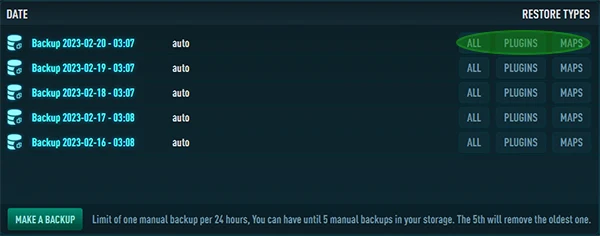
Así cargarás tu mapa anterior en la nueva versión de tu modpack.
Conclusión
Mantener tu modpack de Minecraft actualizado es fundamental para disfrutar de las últimas funciones, correcciones de errores y parches de seguridad. También ayuda a mantener la compatibilidad con la última versión de Minecraft y mejora tu experiencia de juego.
